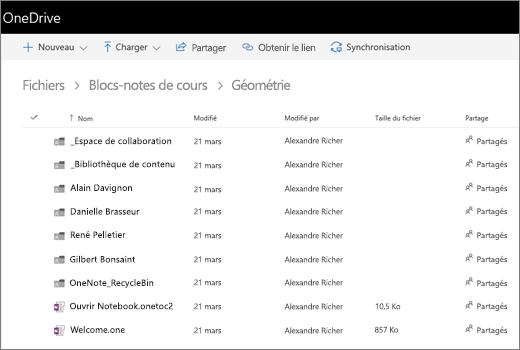Toutes les pages et sections de votre bloc-notes pour la classe sont enregistrées en tant que dossiers dans OneDrive. Lorsque vous ouvrez un bloc-notes pour la classe dans OneDrive, ce bloc-notes s’ouvre par défaut dans OneNote. Toutefois, vous pouvez également afficher les dossiers de votre bloc-notes pour la classe dans OneDrive.
La structure de votre dossier ressemble à l’image ci-dessous avec un espace de collaboration, une bibliothèque de contenu et des sous-dossiers privés associés à des étudiants individuels. Ouvrez un fichier ou un dossier pour afficher les pages du bloc-notes qu’il contient. Votre fichier Ouvrir le bloc-notes.onetoc2 représente votre table des matières.
Pour afficher la structure de dossiers de votre bloc-notes pour la classe dans OneDrive :
-
Connectez-vous à Microsoft365.com.
-
Sélectionnez OneDrive. S’il n’apparaît pas immédiatement, ouvrez le lanceur d’applications
-
Copiez l’URL à partir de la barre d’adresses. Elle ressemble à l’exemple suivant, mais contient votre nom et vos informations de compte :
https://bellowshigh-my.sharepoint.com/personal/agnegust_bellowshigh_org2/_layouts/15/onedrive.aspx
-
Collez l’URL dans un programme comme Bloc-notes. Nous y reviendrons plus tard.
-
À présent, copiez l’URL ci-dessous :
?id=/personal/ agnegust_bellowshigh_org2/Documents/Class Notebooks/Geometry 101
-
Collez-la directement à la fin de l’URL que vous avez déjà copiée dans un fichier Bloc-notes. Réglez les sections en gras pour qu’elles correspondent à vos informations personnelles et au nom de votre bloc-notes OneNote pour la classe. Votre nouvelle URL ressemblera à ceci :
https://bellowshigh-my.sharepoint.com/personal/agnegust_bellowshigh_org2/_layouts/15/onedrive.aspx?id=/personal/ agnegust_bellowshigh_org2/Documents/Class Notebooks/Geometry 101
-
Copiez et collez cette URL dans votre navigateur pour afficher vos dossiers de blocs-notes OneNote pour la classe dans OneDrive.
En savoir plus
Si vous avez besoin d’aide au sujet de OneDrive ou de votre bloc-notes OneNote pour la classe, consultez le forum de réponses.